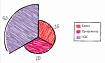Главная идея была в том, чтобы проверить возможно ли из старого Android устройства сделать "полноценный" сервер с nginx, php-fpm, MariaDB и запустить на этом Wordpress. Оказывается можно и при этом с хорошим результатом.
Устройство: Xiaomi Mi 4c 2015 года, разблокирован разгрузчик, TWRP, Android 10 (Havoc OS 3.0), Gapps не устанавливались для экономии ресурсов, root отсутствует.

Первым делом заходим сюда https://f-droid.org/en/packages/com.termux/ и скачиваем termux. Termux это эмулятор терминала с минимальным Linux окружением. На устройстве нужен Android не ниже 7.
Далее для удобства будем работать через SSH. Устанавливаем OpenSSH
pkg install opensshПосле установки программа предложит установить пароль. Запускаем OpenSSH
sshdНа компьютере я предпочитаю использовать в качестве клиента PuTTY и WinSCP для SFTP. Если вы знаете ip своего телефона, подключаемся через PuTTY по порту 8022. Если не знаете вводим в Termux ip a
Теперь вводить команды нам будет удобнее. Устанавливаем Nginx.
pkg install nginxНа этом этапе вы уже сможете хостить на своем устройстве статичные html странички. Для запуска сервера вводим:
nginxТеперь введя в браузере ип адрес вашего устройства с указанием порта 8080 (Например 192.168.1.17:8080) вы увидите приветственную страницу Nginx. Файлы веб сайта лежат на вашем устройстве по адресу /data/data/com.termux/files/usr/share/nginx/html
Для доступа подключайтесь через WinSCP или FileZilla по 8022 порту.
Устанавливаем php-fpm
pkg install php-fpmНа этом этапе необходимо настроить nginx для работы с php-fpm, без этого ничего не заработает. Открываем nginx.conf , который находится по адресу /data/data/com.termux/files/usr/etc/nginx , спускаемся на 45 строку и приводим ее к такому виду:
index index.html index.htm index.php;Далее спускаемся на 65 строку и приводим следующие 7 строк к следующему виду:
location ~ \.php$ {
root /data/data/com.termux/files/usr/share/nginx/html;
fastcgi_pass unix:/data/data/com.termux/files/usr/var/run/php-fpm.sock;
fastcgi_index index.php;
fastcgi_param SCRIPT_FILENAME $document_root$fastcgi_script_name;
include fastcgi_params;
}Мы "включили" раздел отвечающий за работу с php, указали для FastCGI путь к php-fpm сокету и указали правильный путь к скриптам. Ниже будет мой полный файл конфигурации на случай, если я что-то пропустил.
Мой nginx.conf
#user nobody;
worker_processes 1;
#error_log logs/error.log;
#error_log logs/error.log notice;
#error_log logs/error.log info;
#pid logs/nginx.pid;
events {
worker_connections 1024;
}
http {
include mime.types;
default_type application/octet-stream;
#log_format main '$remote_addr - $remote_user [$time_local] "$request" '
# '$status $body_bytes_sent "$http_referer" '
# '"$http_user_agent" "$http_x_forwarded_for"';
#access_log logs/access.log main;
sendfile on;
#tcp_nopush on;
#keepalive_timeout 0;
keepalive_timeout 65;
#gzip on;
server {
listen 8080;
server_name localhost;
#charset koi8-r;
#access_log logs/host.access.log main;
location / {
root /data/data/com.termux/files/usr/share/nginx/html;
index index.html index.htm index.php;
}
#error_page 404 /404.html;
# redirect server error pages to the static page /50x.html
#
error_page 500 502 503 504 /50x.html;
location = /50x.html {
root /data/data/com.termux/files/usr/share/nginx/html;
}
# proxy the PHP scripts to Apache listening on 127.0.0.1:80
#
#location ~ \.php$ {
# proxy_pass http://127.0.0.1;
#}
# pass the PHP scripts to FastCGI server listening on 127.0.0.1:9000
#
location ~ \.php$ {
root /data/data/com.termux/files/usr/share/nginx/html;
fastcgi_pass unix:/data/data/com.termux/files/usr/var/run/php-fpm.sock;
fastcgi_index index.php;
fastcgi_param SCRIPT_FILENAME $document_root$fastcgi_script_name;
include fastcgi_params;
}
# deny access to .htaccess files, if Apache's document root
# concurs with nginx's one
#
#location ~ /\.ht {
# deny all;
#}
}
# another virtual host using mix of IP-, name-, and port-based configuration
#
#server {
# listen 8000;
# listen somename:8080;
# server_name somename alias another.alias;
# location / {
# root html;
# index index.html index.htm;
# }
#}
# HTTPS server
#
#server {
# listen 443 ssl;
# server_name localhost;
# ssl_certificate cert.pem;
# ssl_certificate_key cert.key;
# ssl_session_cache shared:SSL:1m;
# ssl_session_timeout 5m;
# ssl_ciphers HIGH:!aNULL:!MD5;
# ssl_prefer_server_ciphers on;
# location / {
# root html;
# index index.html index.htm;
# }
#}
}
Запускаем php-fpm и перезапускаем nginx, если будут ошибки вы увидите их в консоли
nginx -s reload
php-fpmПроверяем заработал ли php. В папке с сайтом создаем файл info.php и пишем в него код ниже, сохраняем.
<?php
phpinfo();
?>Теперь, если php заработал, при вводе в бразере http://вашIP:8080/info.php мы увидим следующее
Осталось установить SQL базу данных MariaDB. Вводим:
pkg install mariadbЗдесь все устанавливается сразу ровно, по умолчанию сразу создана база данных test которую мы и будем использовать для нашего WordPress. Запускаем MariaDB следующей командой:
mysqldЕсли все прошло удачно увидим такое сообщение в терминале:
Version: '10.11.4-MariaDB' socket: '/data/data/com.termux/files/usr/var/run/mysqld.sock' port: 3306 MariaDB Server
Теперь удаляем все из папки /data/data/com.termux/files/usr/share/nginx/html и распаковываем архив с Wordpress. Переходим по адресу http://вашIP:8080/ , там нас попросят ввести данные для подключения к базе данных:
Имя базы данных: test
Имя пользователя: какое угодно, главное латинскими буквами
Пароль: оставляем пустым
Имя сервера базы данных: 0.0.0.0
Все это можно изменить в файле wp-config.php вручную
/** Имя базы данных для WordPress */
define( 'DB_NAME', 'test' );
/** Имя пользователя базы данных */
define( 'DB_USER', 'goodboy' );
/** Пароль к базе данных */
define( 'DB_PASSWORD', '' );
/** Имя сервера базы данных */
define( 'DB_HOST', '0.0.0.0' );После этого будет еще несколько страниц с настройками и вы попадете на главную своего сайта
Что в итоге? В итоге мы получили веб сервер который можно использовать для обучения, разработки и других экспериментов. Можно даже использовать для хостинга при наличии выделенного провайдером ip адреса. Работает достаточно шустро, есть хороший запас по мощности процессора, а вот оперативной памяти в притык.
В статье описана лишь самая базовая настройка. При выходе из termux все запущенные через него сервисы и программы продолжают работать. После перезагрузки устройства их нужно запускать заново. Вот еще несколько полезных команд для терминала:
ss -tl (Открытые порты)
pkg list-installed (Список установленных пакетов)
top (Монитор процессов)
free -m (Информация о свободной оперативной памяти)
ps aux (Список процессов с pid)
kill (Убить процесс по pid)